Når du prøver å starte en virtuell maskin iVMware -arbeidsstasjon, vi møtte en feilmelding som sa detVMware klarte ikke å finne VMX -binæren.På grunn av dette klarte ikke den virtuelle maskinen å starte, og vi har ikke tilgang til det virtuelle miljøet. I dette innlegget vil vi se hvordan vi kan løse dette problemet med letthet.
Feil mens du slår på: Kan ikke finne VMX binær
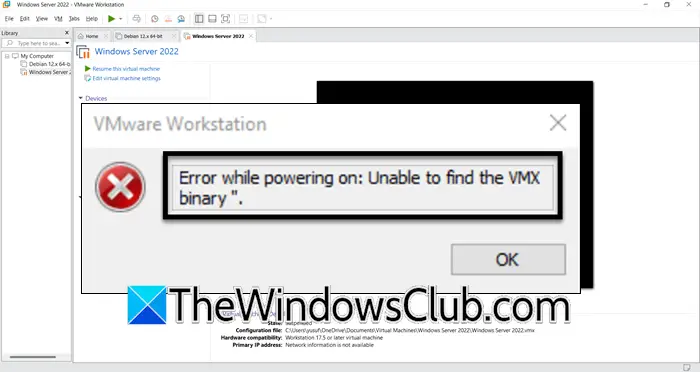
Fix VMware klarer ikke å finne VMX binær feil i VMware -arbeidsstasjonen
Hvis VMware ikke kan finne VMX -binæren, følg løsningene som er nevnt nedenfor.
- Start vertsmaskinen på nytt
- Sjekk VMX -banen
- Rediger VMX -filen
- Endre diskbildet til din virtuelle maskin
- Installer VMware -arbeidsstasjon på nytt
La oss snakke om dem i detalj.
1] Start vertsmaskinen på nytt
Først må vi starte vertsmaskinen på nytt og se om problemet vedvarer. Noen ganger er ikke VMware i stand til å finne VMX -filen på grunn av en viss feil, og omstart av verten kan gjøre susen. Så start maskinen på nytt, og sjekk deretter om problemet er løst.
2] Kontroller VMX -banen
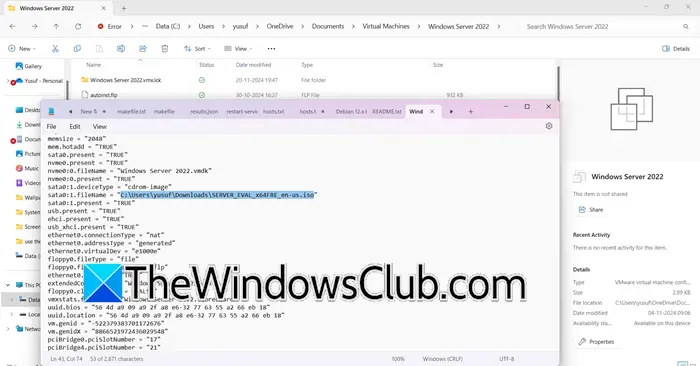
Du må sjekke VMX -banen og sørge for at ingenting er feil, verken stien eller drivbrevet. Vi vil sjekke og gjøre endringene deretter. Først av alt, åpneFile Explorerog naviger tilC: \ Brukere \<username> \ Dokumenter \ Virtuelle maskiner. Åpne deretter den virtuelle maskinens mappe og finn VMX -filen. Åpne.vmxFil med en tekstredigerer og se om banen som er nevnt der inne er riktig eller ikke, vanligvis hvis du migrerer maskinen, vil du merke en feil bane. Så gjør endringene om nødvendig, og sjekk deretter om problemet er løst.
3] Rediger VMX -filen
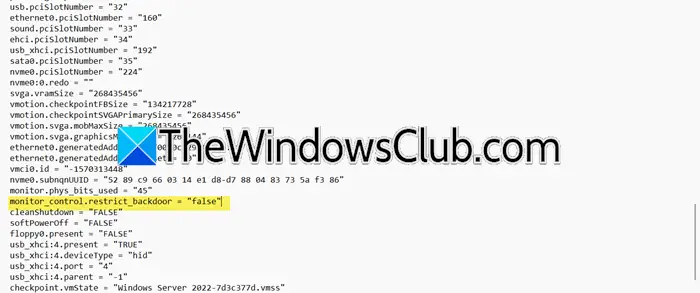
Vi må sjekke og sørge for at Monitor_Control.Restrict_Backdoor er satt til FALSE for å la den virtuelle maskinen omgå visse begrensninger som kan ha forårsaket problemet. Alternativet brukes til å kontrollere“Bakdør”kommunikasjonskanal mellom gjesten og hypervisoren hvis den er satt tilekte,Kanalen er begrenset og lar bare gjestenes OS bruke bakdøren når IPOL er større enn eller lik CPL (nåværende privilegiumnivå).
Vi må også redigereVMCI0 -oppføring,Som gir rask og effektiv kommunikasjon mellom den virtuelle maskinen og vertsoperativsystemet, så vel som mellom virtuelle maskiner på samme vert, vi må sette den til falsk, da denne funksjonen er kjent for å forårsake problemer.
For å gjøre endringene, følg trinnene som er nevnt nedenfor.
- ÅpneFile Explorerog naviger tilC: \ Brukere \<username> \ Dokumenter \ Virtuelle maskiner.
- Nå, dobbeltklikk og åpne mappen til den virtuelle maskinen, se deretter etter VMX-filen eller VMware Virtual Machine Configuration-filen.
- Åpne filen i Notisblokk, se etterMonitor_Control.Restrict_BackDoor = “True”og deretter endre det tilMonitor_Control.Restrict_BackDoor = “False”.
- Se ettervmci0.present = “true”og endre det tilvmci0.present = “falsk”.
Til slutt, lagre filen og lukk den. I tilfelle finner du ikkeMonitor_Control.Restrict_BackdoorTag, hopp over denne løsningen. Etter å ha gjort endringene, start din virtuelle maskin og se om det hjelper.
4] Endre diskbildet til din virtuelle maskin
Du kan møte dette problemet hvis VMX -filen er ødelagt. Det er forskjellige årsaker til korrupsjonen inkludert strømbrudd og feil nedlasting. For å løse dette problemet, skal vi opprette en ny virtuell maskin, og deretter bruke den eksisterende VMDK -filen (virtuell disk). Følg trinnene nevnt nedenfor for å gjøre det samme.
- I VMware -arbeidsstasjon må en ny virtuell maskin med samme navn og operativsystem som originalen opprettes først.
- Under oppsettet velger du å bruke en eksisterende virtuell disk og peke på VMDK -filen fra den originale virtuelle maskinen.
- Kopier VMDK -filen fra den originale mappen Virtual Machine til den nye virtuelle maskinmappen.
- Bytt ut VMDK -filen med den kopierte i den nye virtuelle maskinmappen.
Til slutt, start den virtuelle maskinen og se om problemet er løst.
5] Installer VMware -arbeidsstasjon på nytt
Hvis etter å ha erstattet VMDK -filen, vedvarer problemet ditt, må vi installere VMware Workstation -applikasjonen på datamaskinen din på nytt. Å gjøre det, åpneInnstillinger,gå tilApper> installerte apper,søk etter“VMware Workstation”,Klikk på de tre prikkene, og velg avinstallering. Nå,igjen på datamaskinen din.
Forhåpentligvis vil du kunne løse problemet ved å bruke løsningene som er nevnt i dette innlegget.
Lese:
Hvordan finner jeg VMX i VMware?
VMX -filen er vanligvis lokalisert vedC: \ Brukere \<username> \ Dokumenter \ Virtuelle maskiner.Du kan åpne File Explorer og gå til stedet som er nevnt tidligere. Åpne deretter katalogen til din virtuelle maskin, og finn deretter VMX- eller VMware -konfigurasjonsfilen. For å gjøre endringer, kan du åpne den ved hjelp av Notisblokk, Notisblokk ++ eller en hvilken som helst annen tekstredigerer.
Lese:?
Hvordan reparere VMware VMX -fil?
Du kan ikke reparere en VMware VMX -fil. Lag i stedet en ny virtuell maskin og legg til den eksisterende virtuelle disken (.vmdk) -filen til den nyopprettede VM. Vær oppmerksom på at denne prosessen vil generere en ny MAC -adresse for nettverkskortet (e), noe som kan føre til problemer med programvare som er avhengig av den virtuelle maskinens MAC -adresse.
Les også:.
![Laptoplader lager summende lyd [Fix]](https://elsefix.com/tech/tejana/wp-content/uploads/2024/12/Laptop-charger-making-buzzing-noise.png)










